win10要如何实现右键跳转 win10想要实现右键跳转的方法
时间:2017-07-04 来源:互联网 浏览量:
今天给大家带来win10要如何实现右键跳转,win10想要实现右键跳转的方法,让您轻松解决问题。
之所以win10现在被广大用户如此看好与青睐,是因为win10的预览版让广大的用户看到了win10在性能与功能上都增色不少,这些都给广大的用户们带来了许多的惊喜。连小编也是惊呆了呢.虽然是windos10功能很多,但是却是让用户们看花了眼,很多的用户表示对这些的功能的使用不是很清楚.对这些功能自然而言也不是能很好的使用了。原来功能多也是让忧伤的啊,亲爱的用户们不用担心,接下来小编就向大家介绍新增加的win10注册表右键跳转功能该如何使用,其他的功能小编在这里就不一一列举了。如下图,我们可以看到,当我们右键点击注册表项的时候,在菜单最下方出现了 如GO TO XXX的选项。
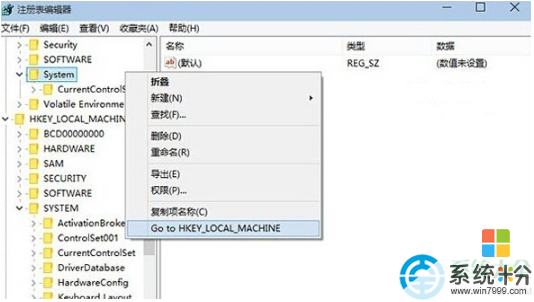
使用方法:
以“SYSTEM项”为例,在HKEY_LOCAL_MACHINE中右键点击SYSTEM后,菜单底部会出现跳转到HKEY_CURRENT_USER中SYSTEM的选项,点击之后即可完成跳转。
点击Go to HKEY_LOCAL_MACHINE后,从HKEY_CURRENT_USER中SYSTEM跳转到该项目同名项。
同理,在跳转之后,如果在HKEY_CURRENT_USER中的SYSTEM项再次点击右键,可以在菜单底部看到跳转到HKEY_LOCAL_MACHINE的选项。
据悉,该功能的添加是微软根据部分win10测试用户的意见加入的,当然该功能的加入让一些经常编辑注册表的用户在操作方会变得更加方便。
win10注册表右键跳转功能就介绍到这里了,这样可以让我们在编辑注册表时轻松不少。如果你对小编的介绍感兴趣的话,或者是用到了这个功能,感觉小编的介绍还是可以的话,不妨多多采纳。
以上就是win10要如何实现右键跳转,win10想要实现右键跳转的方法教程,希望本文中能帮您解决问题。
我要分享:
相关教程
- ·Win10右键菜单要如何来进行清理 想要把Win10右键菜单进行清理的方法
- ·电脑桌面右击鼠标一直转圈 Win10桌面右键一直转圈无法使用的解决方法
- ·win10如何实现用Ctrl键来切换中英文输入法 win10实现用Ctrl键来切换中英文输入法的方法有哪些
- ·如何修复win10右键;win10右键修复的方法
- ·Win10如何实现快捷键打开程序/软件?技巧分享
- ·Win10系统实现一键关机的方法!
- ·windows10儿童模式 Win10电脑的儿童模式设置步骤
- ·文件怎么设置默认打开方式 Win10文件默认打开方式设置方法
- ·笔记本菜单栏怎么设置在底部 怎样把Win10任务栏还原到底部
- ·电脑定时开关机在哪里取消 win10怎么取消定时关机
win10系统教程推荐
- 1 windows10儿童模式 Win10电脑的儿童模式设置步骤
- 2 电脑定时开关机在哪里取消 win10怎么取消定时关机
- 3 可以放在电脑桌面的备忘录 win10如何在桌面上放置备忘录
- 4怎么卸载cad2014 CAD2014清理工具(win10系统)
- 5电脑怎么设置网线连接网络 Win10笔记本电脑有线连接网络设置步骤
- 6电脑桌面无线网络图标不见了 win10 无线网络图标不见了怎么恢复
- 7怎么看到隐藏文件 Win10如何显示隐藏文件
- 8电脑桌面改到d盘,怎么改回c盘 Win10桌面路径修改后怎么恢复到C盘桌面
- 9windows过期不激活会怎么样 win10过期了还能更新吗
- 10windows10中文输入法用不了 Win10打字中文乱码怎么办
win10系统热门教程
- 1 Win10如何找到还原被Windows Defender隔离/删除的文件?
- 2 win10更改显示效果 WIN10系统如何调整桌面背景和主题
- 3 Win7升级Win10搜索不能用怎么办?Win10搜索栏搜索不显示结果解决方法
- 4win8如何无限重启修复|win8无线重启修复方法
- 5win10 programdata在哪里?programdata文件夹在什么位置?
- 6win10回收站自动清理怎么设置,win10设置自动清空回收站的方法
- 7win10小娜不能联网无法使用怎么办【图文教程】
- 8Win10遥测功能是什么?安全级别调整怎么调?
- 9怎么隐藏电脑桌面图标单个 Windows10系统隐藏桌面图标的快捷方法
- 10Windows Server 2016 Technical Preview5 ISO下载
最新win10教程
- 1 windows10儿童模式 Win10电脑的儿童模式设置步骤
- 2 文件怎么设置默认打开方式 Win10文件默认打开方式设置方法
- 3 笔记本菜单栏怎么设置在底部 怎样把Win10任务栏还原到底部
- 4电脑定时开关机在哪里取消 win10怎么取消定时关机
- 5电脑修复dns Win10 DNS设置错误怎么修复
- 6电脑上隐藏的qq图标怎么出来 Win10任务栏qq图标消失怎么办
- 7win10系统在哪里看 win10系统如何查看电脑配置
- 8电脑输入法打出来的字是繁体字 Windows10输入法变成了繁体怎么转换为简体
- 9怎么打开电脑驱动器 WIN10电脑如何升级驱动程序
- 10笔记本电脑怎么看电池损耗 win10如何查看笔记本电池磨损情况
